Il termine cron job è un'attività che dobbiamo svolgere regolarmente e possiamo pianificare le attività in modo che vengano eseguite automaticamente. In Linux, ci sono molti comandi integrati e strumenti online che potrebbero aiutarti a organizzare e inizializzare le tue attività per tuo conto sul sistema. Con i codici della riga di comando e gli strumenti online, puoi collegare le tue attività e assegnare gli strumenti per eseguire le attività. Una delle sintassi più utilizzate e utili per i lavori cron in Linux è crontab (tabelle cron). Per mantenere questi lavori cron in Linux, possiamo scrivere uno script, utilizzare strumenti online o utilizzare i comandi del terminale.
Se sei un amministratore di sistema in cui devi eseguire più attività ripetute e pianificate in molti sistemi diversi, i lavori cron possono farti risparmiare tempo e completare in modo efficiente le tue attività.
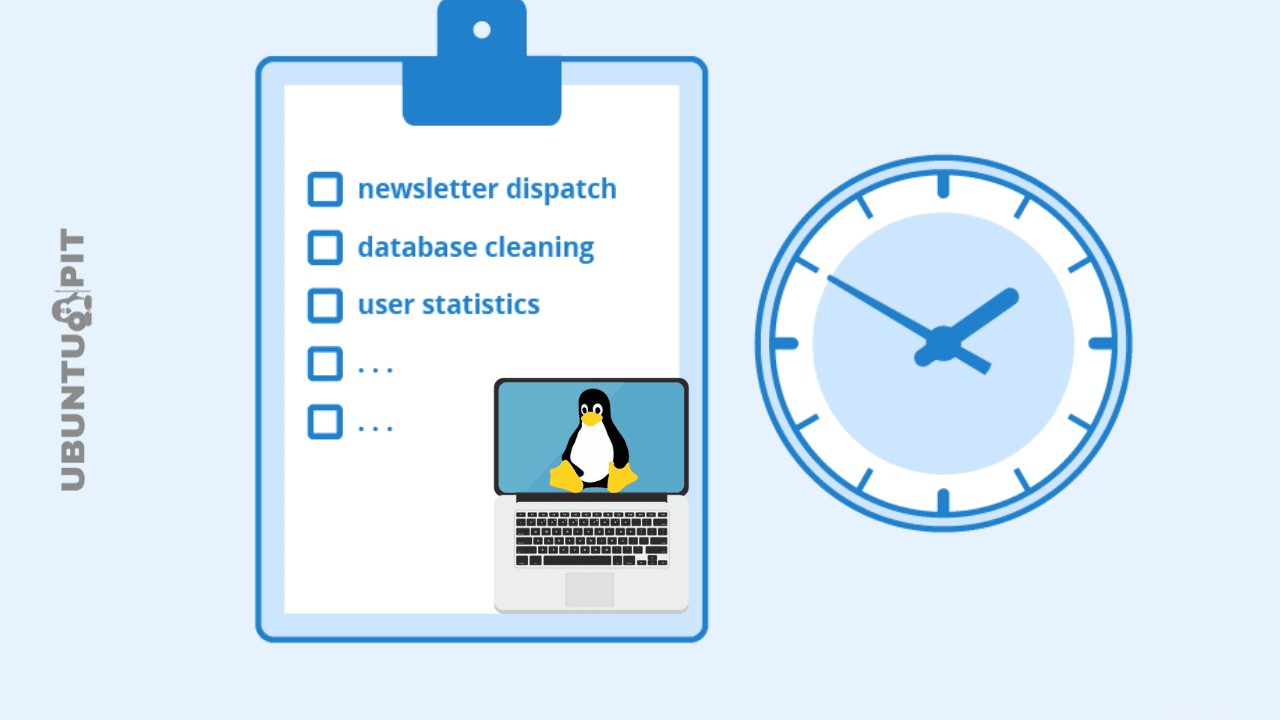
Per un esempio migliore di cosa sono i lavori cron, vediamo un esempio. Ad esempio, supponiamo di avere un account venditore su Amazon e di dover aggiornare l'inventario 2 volte al giorno per mantenere la scorta.
Ora, se eseguiamo manualmente l'aggiornamento dell'inventario dai dati del magazzino, potrebbe volerci molto tempo e, a volte, potresti non essere efficiente come dovresti essere come stai facendo un lavoro ripetitivo.
In questo caso, puoi pianificare l'aggiornamento dell'inventario scrivendo un comando o creando uno script, oppure utilizzando uno strumento online che estrarrà automaticamente i dati dell'inventario dal magazzino e li aggiornerà nel mercato. Questo piccolo ma efficiente compito sarebbe un perfetto esempio di cosa sia un lavoro cron.
Cron Jobs per Linux
Linux è progettato in modo tale che ogni software possa comunicare con gli altri attraverso il kernel. Avere un kernel avanzato sul sistema è molto vantaggioso per l'esecuzione di applicazioni sullo sfondo del sistema o per l'esecuzione di programmi come demone.
Puoi eseguire demoni per lavori cron in grado di gestire backup di sistema, caricamenti di file, monitoraggio del sistema, controlli dello stato del server, composizione di file, ecc. Questi lavori cron possono persino stampare la data e l'ora insieme ai dettagli dell'attività.
- -Qui, in questo post, vedremo sia i comandi del terminale basati sulla macchina locale che gli strumenti online che possono aiutarti a eseguire lavori cron in Linux.
1. Sintassi e nozione dello strumento Cron Job basato su CLI Crontab
La forma completa di Crontab è cron table, dove il termine cron è stato originariamente preso dalla parola greca Chronos (tempo). Come spiega la sintassi, questo strumento può eseguire attività pianificate. L'uso più comune di Crontab è nel backup del sistema, nella creazione di comunicazioni remote, nella sincronizzazione dei dispositivi, nell'acquisizione dei registri di sistema, ecc.
In generale, se hai dimestichezza con i comandi Linux, puoi utilizzare lo strumento Crontab per programmare qualsiasi normale attività amministrativa di sistema. Il Crontab ha le sue modalità e il suo stile per la scrittura dei comandi. Qui vedremo uno schema di comprensione del comando Crontab.
Nel comando di Crontab ci sono 6 campi; in cui i primi cinque elementi vengono utilizzati per definire l'ora, la data e il timestamp di quando viene eseguito il comando. E l'ultimo campo viene utilizzato per indicare il nome utente, il comando o il lavoro.
Ecco il comando cat menzionato di seguito ci fornirà i dettagli a livello di sistema di crontab su Linux.
$ cat /etc/crontab
In un comando Crontab terminale, dal campo da sinistra a destra, il primo elemento definisce i minuti del timestamp. In questo modo, va fino al 5° campo. Qui, ho illustrato i personaggi sul campo per definire cosa significano. Si prega di notare che qui tutti i valori sono indicati in valori decimali.
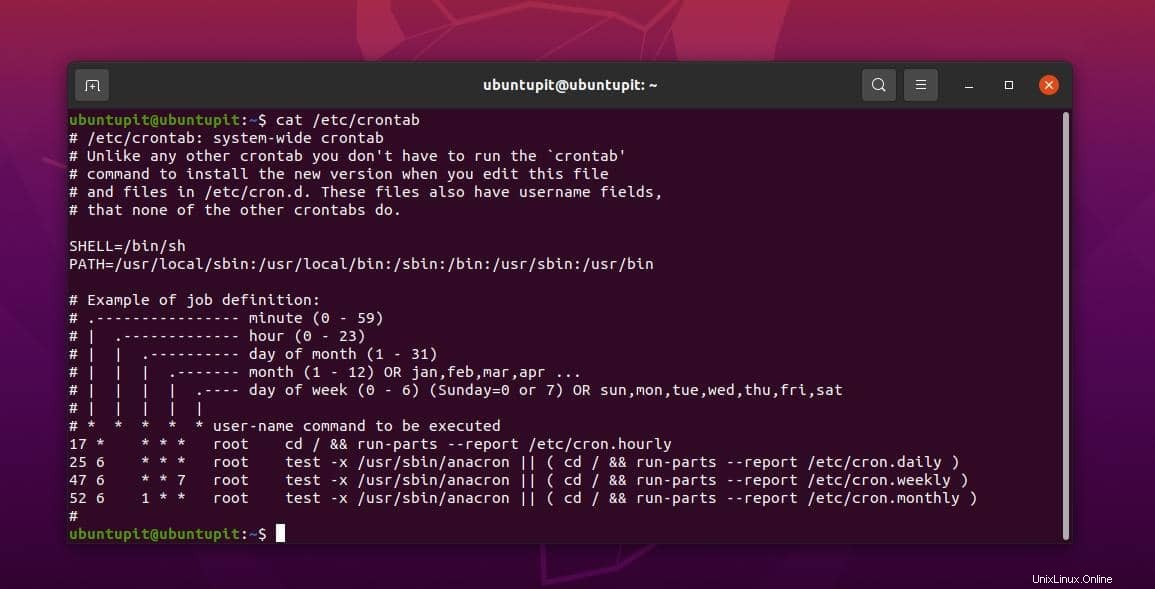
1 2 3 4 5 <Usr/Command/job>
- I minuti nel timestamp iniziano con 0 e terminano con 59.
- L'ora di esecuzione del comando ha un valore compreso tra 0 e 23.
- Giorno del mese in cui è avvenuta l'esecuzione. Ha un intervallo da 1 a 31.
- Il mese ha un valore compreso tra 1 e 12.
- Il giorno della settimana ha un valore compreso tra 0 e 6. La domenica inizia con il valore 0.
- Viene eseguito il nome utente del sistema corrente, il tipo di lavoro o l'attività.
Qui sto anche menzionando i file e le directory che Crontab genera ogni volta che esegui un comando sul sistema Linux.
/etc/cron.d /etc/cron.daily /etc/cron.hourly /etc/cron.monthly /etc/cron.weekly
2. Esegui Cron Jobs in Linux tramite Crontab
Qui, ora vedremo come eseguire o eseguire un lavoro cron su Linux. Tieni presente che mentre scriviamo il lavoro cron sul nostro sistema, si aprirà uno script del blocco note e scriveremo il comando o lo script nell'editor. Fondamentalmente, molte persone preferiscono utilizzare l'editor Nano per la modifica rapida dei lavori cron su Linux.
All'inizio dell'utilizzo del comando crontab sulla tua macchina Linux, devi accedere al sistema come utente root. Dopo aver inserito un utente root, puoi quindi eseguire i comandi crontab sulla shell.
$ su – username $ crontab -e
Se i comandi crontab ti danno un errore, potresti dover eseguire il comando con sudo privilegio.
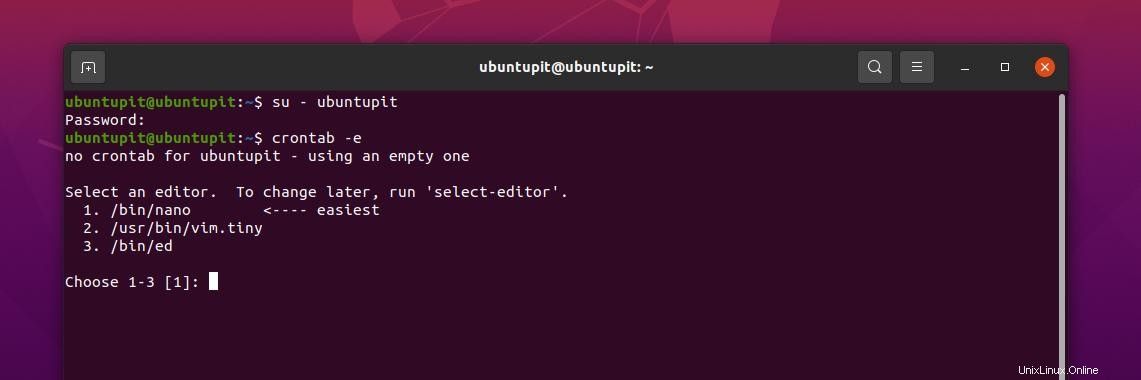
$ su -c crontab -e
Tieni presente che se hai bisogno di modificare gli input di Crontab sul tuo sistema Linux per la modifica o per cambiare la frequenza di pianificazione, puoi premere il comando cron job di seguito sulla shell.
# crontab -e
3. Esegui e pianifica i processi Cron su Linux
Ora, qui ti mostrerò alcuni comandi di base di crontab per pianificare i lavori cron su Linux. Come in precedenza, abbiamo già visto i campi/caratteri del comando crontab; qui implementeremo alcuni comandi crontab.
i) Attività pianificate su base giornaliera
Il comando menzionato di seguito ci consentirà di pianificare un processo cron sul sistema Linux per eseguire il backup della directory principale all'ora desiderata.
12 12 3 11 2 /root/backup.sh $ crontab –e
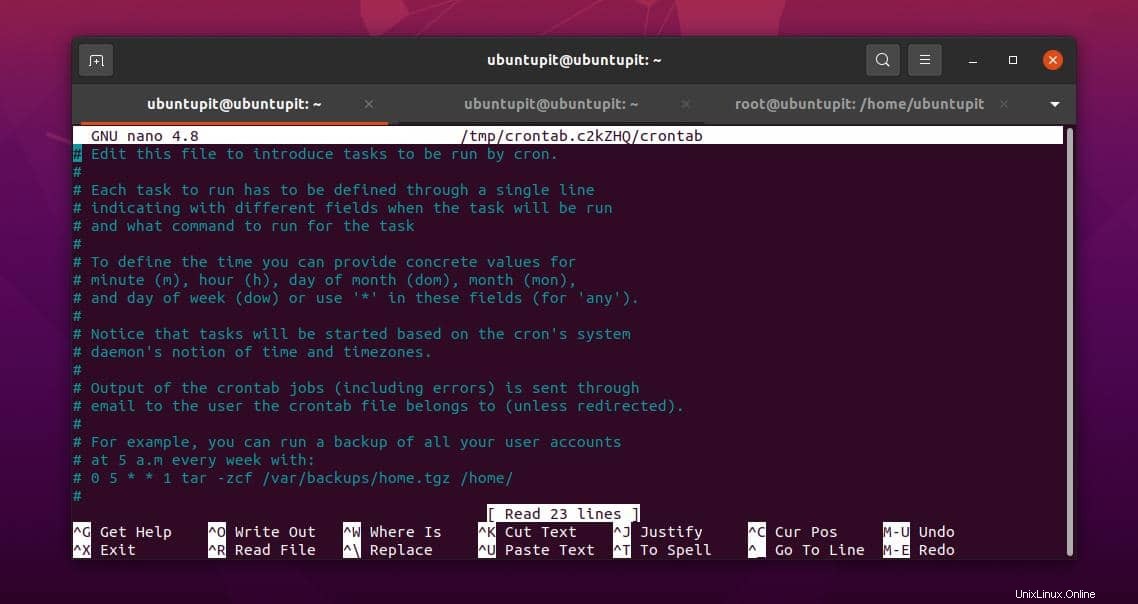
ii) Verifica dell'hardware di sistema
Il comando crontab menzionato di seguito ci consentirà di controllare lo stato dell'hardware del sistema, impostare l'orologio di sistema e stampare l'output sulla shell. Il crontab è programmato per stampare il processo cron alle 5:00 del mattino su base giornaliera.
00 05 * * * /sbin/hwclock –systohc $ crontab –e
Per vedere l'elenco dei lavori cron sul tuo sistema Linux, puoi eseguire il lavoro cron menzionato di seguito sulla shell del terminale.
$ crontab –l
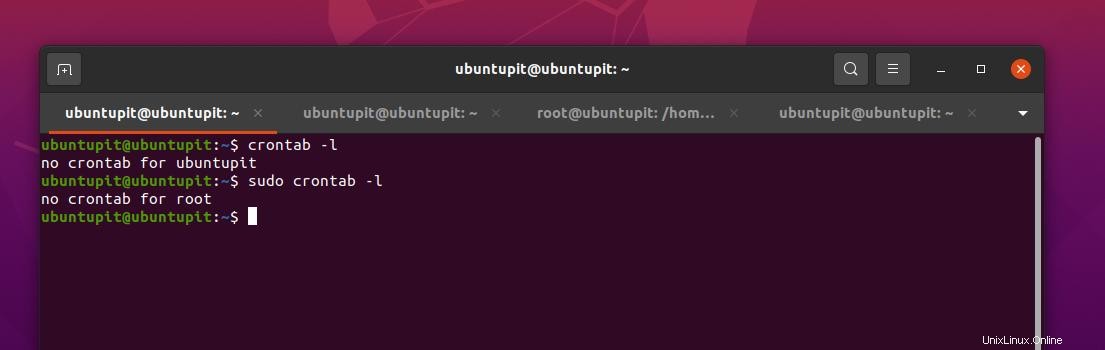
Per rimuovere o eliminare un processo cron sulla tua macchina Linux, esegui il comando Crontab di seguito.
# crontab -r
Di solito, i comandi crontab eseguono direttamente il comando come demone, ma se vuoi che lo strumento venga visualizzato sullo schermo prima dell'esecuzione, esegui il comando seguente.
# crontab -i -r
iii) Aggiungi caratteri speciali all'interno del tuo crontab
Se desideri aggiungere o includere caratteri speciali all'interno del comando crontab, tieni presente che questo strumento consente i caratteri speciali indicati di seguito.
- Simbolo a forma di stella o asterisco (*) – Controlla tutti i valori nel campo.
- Il trattino (-) – Il trattino viene utilizzato per definire l'intervallo
- Barra (/) – La barra viene utilizzata per definire gli incrementi di tempo
- La virgola (,) – Separa oggetti diversi
iv) Programmazione Cron a livello di sistema
Ecco l'elenco delle directory cron che potresti aver bisogno di conoscere per modificare o modificare le configurazioni di cron.
/etc/cron.d /etc/cron.daily /etc/cron.hourly /etc/cron.monthly /etc/cron.weekly
V) Comandi multipli con doppio &&
Se hai bisogno di aggiungere più comandi su un lavoro cron in Linux, puoi aggiungere il segno &&
@daily <command1> && <command2> # crontab -e
vi) Disattiva o disattiva le notifiche di posta
Per impostazione predefinita, i lavori cron inviano notifiche di posta all'utente; se trovi che le notifiche di posta sono fastidiose, puoi disattivare o disattivare le notifiche di posta modificando il /dev/null directory ed eseguendo i comandi indicati di seguito.
Using >/dev/null 2>&1 /dev/null.
Ecco un comando di esempio per disattivare le notifiche dei lavori cron su Linux.
[[email protected]~]# crontab -e * * * * * >/dev/null 2>&1
Ecco un altro importante comando cron per la gestione delle attività cron su Linux. Questo comando ti consentirà di reindirizzare l'output del lavoro cron su un percorso di destinazione diverso.
* * * * * sh /path/to/script.sh &> log_file.log
vii) Esegui Cron Jobs tramite Directory
Se stai riscontrando problemi con i comandi sopra menzionati per eseguire ed eseguire i lavori crontab sulla tua macchina Linux, puoi eseguire un altro metodo per modificare direttamente i file di lavoro cron dalla directory di sistema. Puoi accedere alle directory sotto menzionate sul tuo sistema Linux e creare, modificare e modificare gli script di lavoro cron sul sistema.
$ /var/spool/cron/crontabs $ less /etc/crontab
Strumenti online per Cron Job su Linux
Finora, abbiamo visto l'idea approfondita di cosa sia un lavoro cron su Linux, quali sono le sintassi e come eseguirle. Qui ora vedremo gli strumenti online per i lavori cron che puoi utilizzare per creare comandi di lavoro cron e testare il comando.
1. Interfaccia utente/GUI di Crontab
Il primo strumento online che vedremo è l'interfaccia utente/GUI di Crontab e questo strumento online può aiutarti a gestire i lavori cron sul tuo sistema Linux. Come abbiamo già visto lo strumento basato su CLI Crontab, questo strumento online è una sorta di versione web di quello strumento.
Può essere gestito tramite smartphone e browser web. Consente agli utenti di creare comandi cron e sintassi, quindi puoi utilizzare quel comando sulla tua applicazione.
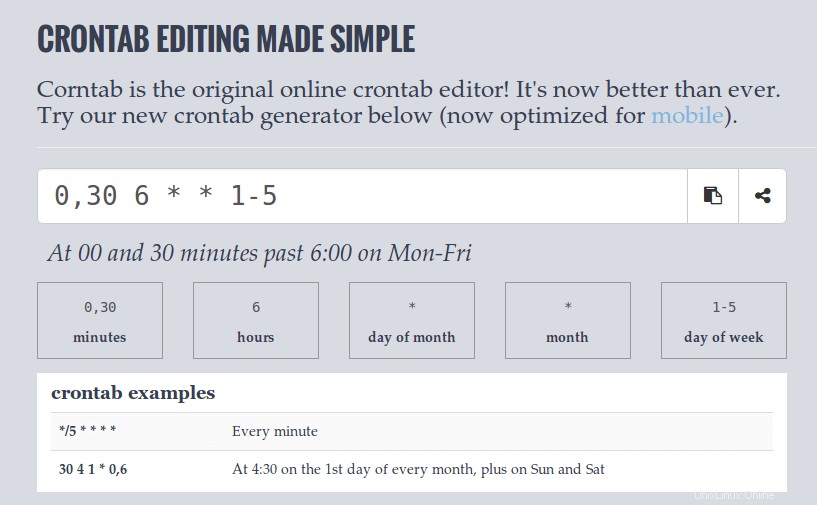
2. Generatore Crontab
Il nome stesso spiega cosa fa lo strumento Crontab Generator. Questo lavoro cron online aiuta a funzionare perfettamente senza problemi su Linux. Puoi creare lunghi comandi descrittivi e brevi cron job per il tuo sistema. Con questo strumento, anche la generazione di sintassi cron è facile. Successivamente, puoi usarli con un semplice copia e incolla nel tuo cron manager o nell'applicazione cron sulla tua macchina Linux. Puoi anche esportare file crontab da questo strumento online.
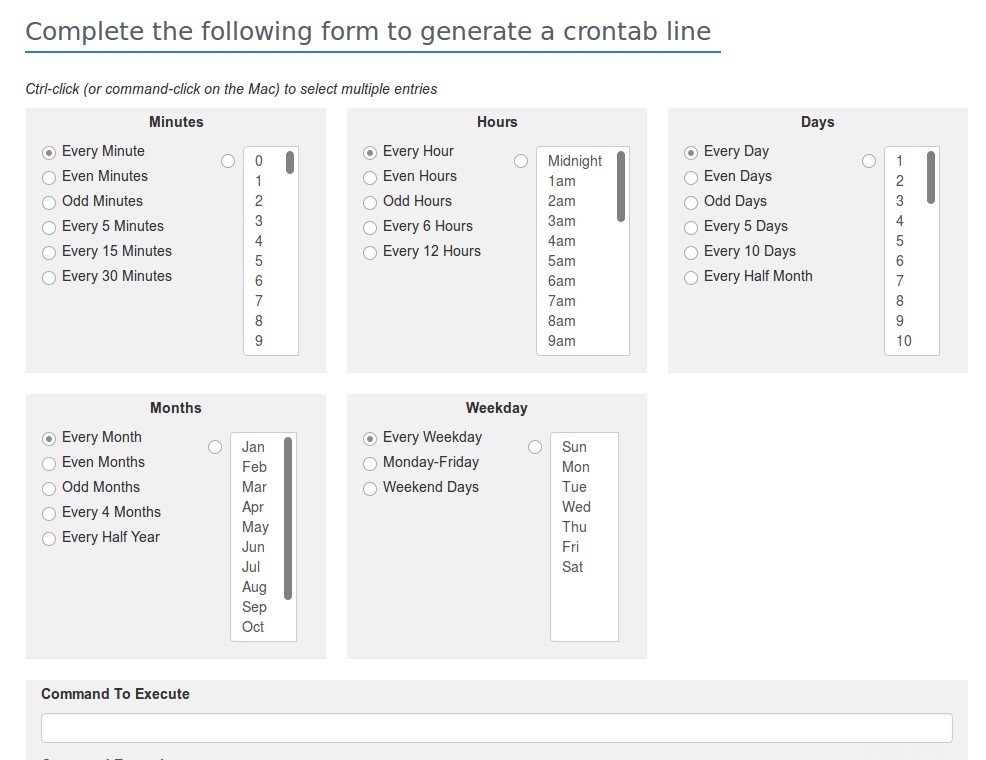
3. Tester CRON
Il cron tester è fondamentalmente uno strumento utile sia per generare comandi cron che per testare il comando online. Consente all'utente di utilizzare le sintassi dei processi cron di base e convenzionali. L'interfaccia utente basata su GUI di questo strumento di lavoro cron online è davvero utile se sei un principiante dei lavori cron in Linux.
Sfortunatamente, questo sito è inattivo da un po'. Ci auguriamo che questo sito sia attivo in qualsiasi momento. Se ti piacciono le funzionalità sopra menzionate di CRON Tester, continua a visitare il sito per verificare se sono vive o meno.
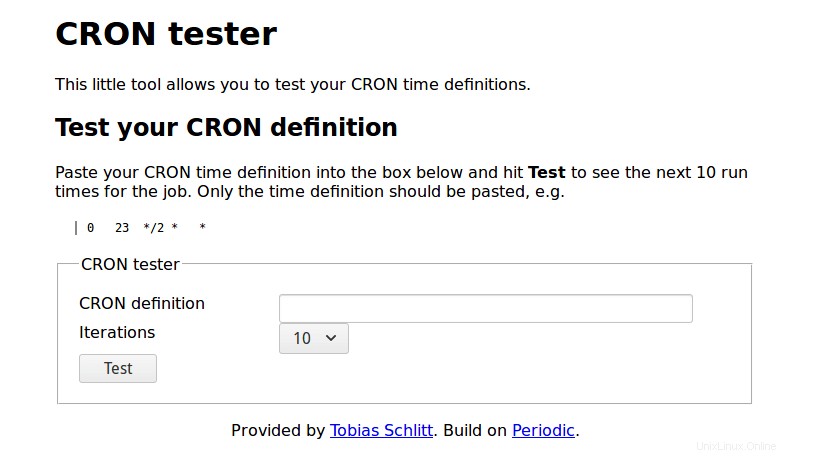
4. Easycron
Lo strumento Easycron è uno degli strumenti online più popolari per l'esecuzione di lavori cron su Linux. Ha molteplici funzionalità che supportano le sintassi e le espressioni standard di cron. Puoi eseguire normali lavori cron e pianificare attività su Linux tramite questo strumento online su Linux.
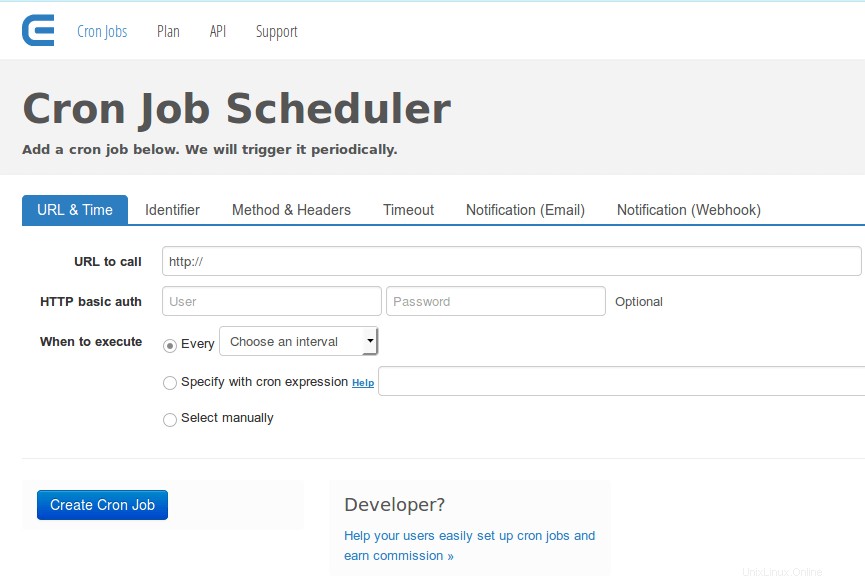
5. CronTab Guru
CronTab Guru è uno degli strumenti online per la gestione dei lavori cron più eleganti per Linux. Il suo editor semplice e facile offre un comfort extra durante la creazione di attività cron. Questo strumento online può creare, pianificare ed eseguire lavori cron su Linux.
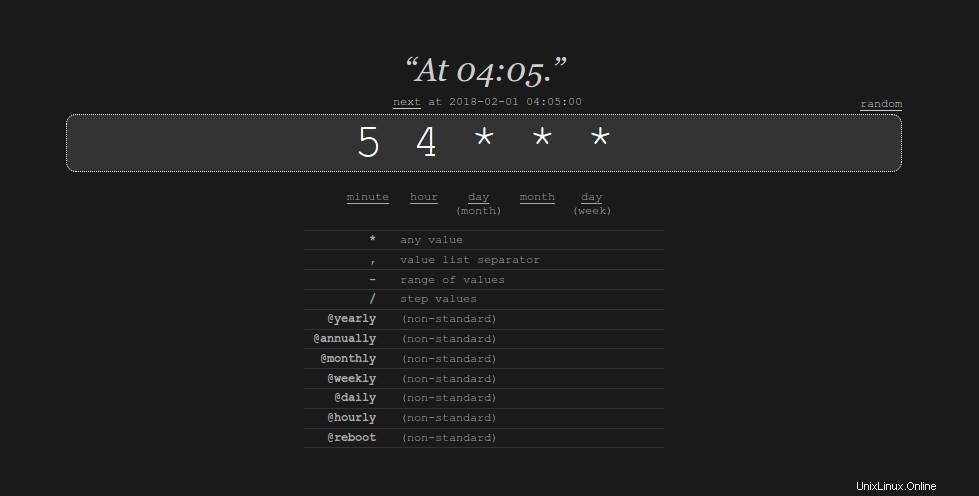
6. Creatore di Cron
Cron Maker è un generatore di cron basato su open source per Linux. Utilizza la funzione della libreria Quartz cron, dove troverai tutte le sintassi e gli argomenti necessari. Questo strumento di gestione cron basato sul Web può generare comandi ed espressioni cron. Puoi quindi copiare e incollare i comandi cron nel tuo cron job manager dedicato sul tuo sistema Linux. Puoi anche eseguire immediatamente il comando, pianificarlo e testarlo.
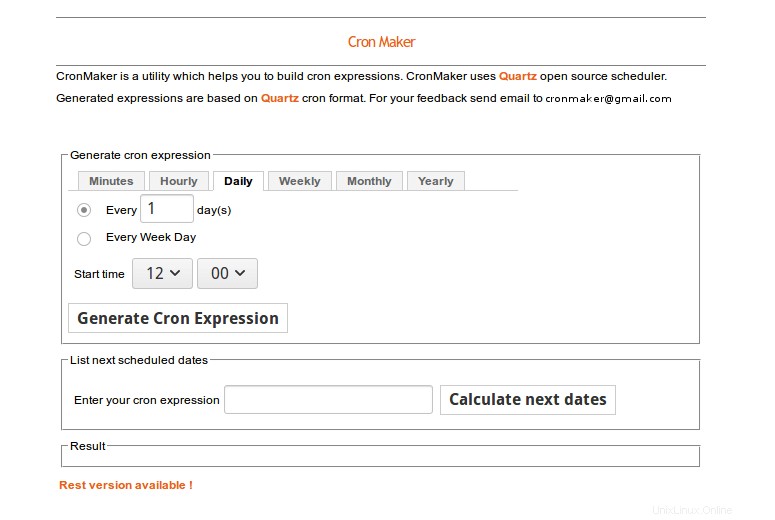
7. Strumento Cron per i controlli sanitari
Come dice il nome, questo cron job manager per Linux viene utilizzato principalmente per controllare lo stato del sistema e i rapporti di sistema. Attraverso lo strumento Health Checks Cron, puoi scrivere script ed eseguire codici per monitorare il tuo server e desktop Linux.
Ti consente di inviare notifiche alla tua e-mail utilizzando il lavoro cron. Come tutti gli altri strumenti di gestione dei lavori cron, ha anche la funzione per pianificare, inviare e-mail e inizializzare i lavori cron su Linux.
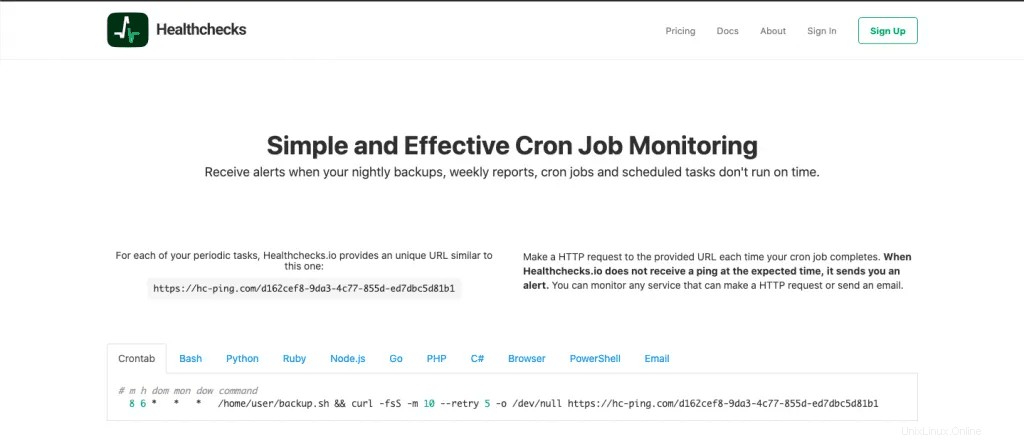
Con le conoscenze informatiche di base e la conoscenza generale dei comandi cron, puoi scrivere script cron e persino inviarli tramite connessioni HTTP e HTTPS. Puoi eseguire il backup del tuo sistema in un punto in cui puoi quindi ripristinare il sistema tramite questo strumento di gestione dei lavori cron online su Linux.
8. Cron Hub
L'hub cron è uno strumento semplice e di base basato su GUI per scrivere e pianificare le attività o i lavori cron sul tuo sistema Linux. Questo strumento online di cron job manager ti consente di pianificare gli strumenti di sistema e gli strumenti di terze parti per le attività pianificate. Offre anche un'azione immediata e il monitoraggio dei lavori cron sul tuo sistema Linux. Offre connessioni API, URL e HTTPS per prestazioni migliori.
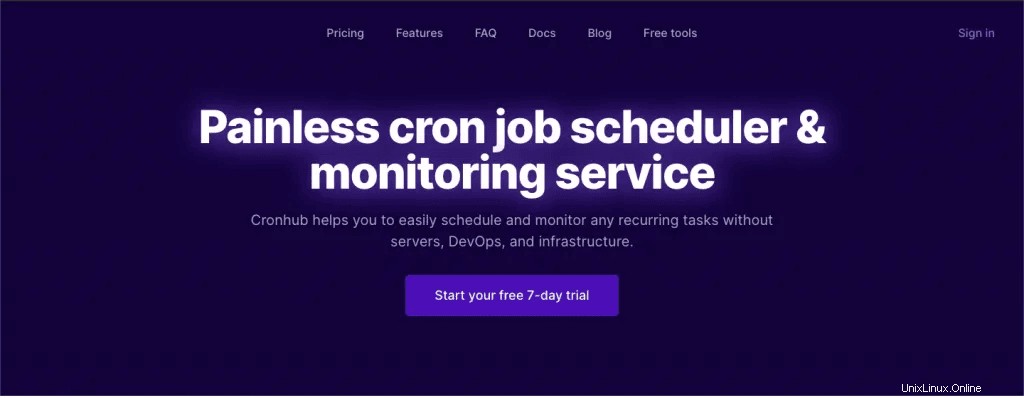
9. Il boccino del morto
The Dead Man's Snitch è un classico strumento online di gestione dei lavori cron per Linux. Il suo obiettivo principale è gestire un sistema basato su fatture in cui acquirenti e venditori possano sapere che ottengono la fattura giusta con meno sforzo.
Se hai un'azienda, puoi connettere questo strumento di gestione dei lavori cron online con il tuo sistema EPOS. Questo strumento ha funzionalità integrate per mantenere e generare fatture, file di backup, visualizzare il processo cron in corso, ecc.
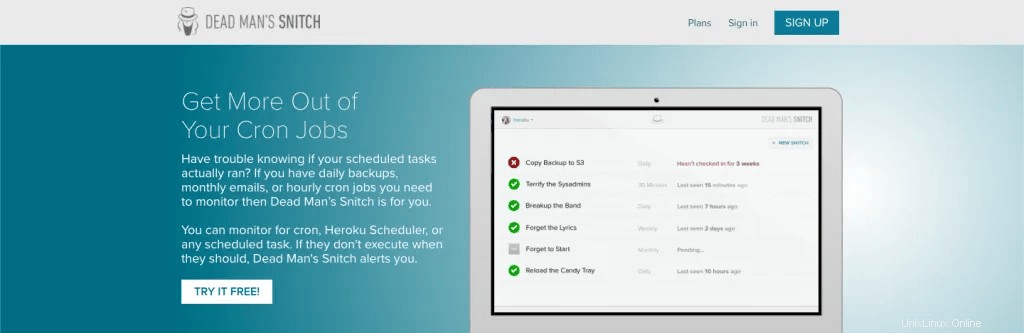
Come altri strumenti online di cron job manager, anche questo supporta la pianificazione delle attività e le connessioni HTTP/HTTPS. Con questo strumento di lavoro cron online, puoi assegnare questo strumento come un agente sul campo che può svolgere tutte le attività assegnate per tuo conto. Puoi anche aggiungere le metriche e le statistiche nella sezione di visualizzazione per un migliore monitoraggio.
10. CronAlarm
CronAlarm è uno strumento online che può aiutarti a rivedere i lavori cron in corso sul tuo sistema. Aiuta a salutare le intuizioni dei lavori cron in corso sul tuo sistema Linux. Con una configurazione minima e meno problemi, puoi impostare le tue attività cron con questo strumento online CronAlarm.
Consente inoltre all'utente di aggiungere API, URL e connessioni HTTPS e integrazioni con questo strumento. Puoi ricevere direttamente le notifiche di lavoro cron sulla tua e-mail, Slack e altri servizi web.
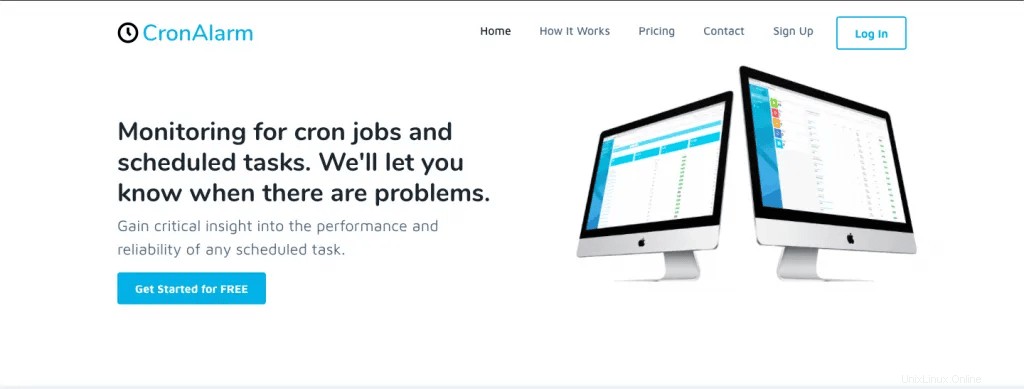
Approfondimenti!
Nei server o desktop Linux, quando esegui attività a livello di amministratore, l'utilizzo dei lavori cron per Linux può essere un salvatore di vita. Dopo aver esaminato l'intero post, se pensi di aver bisogno di ulteriore aiuto, puoi sempre sfogliare la pagina di manuale dei lavori cron su Linux dai comandi indicati di seguito.
man 8 cron man 1 crontab man 5 crontab man 8 run-parts
Nell'intero post, ho descritto brevemente l'idea dei lavori cron su Linux, come configurarli sul computer locale e quali strumenti online sono i migliori per eseguire lavori cron su una macchina Linux.
Spero che questo post ti sia stato utile; se sì, condividi questo post con i tuoi amici e la comunità Linux. Puoi anche farci sapere le tue opinioni su questo post nella sezione commenti.